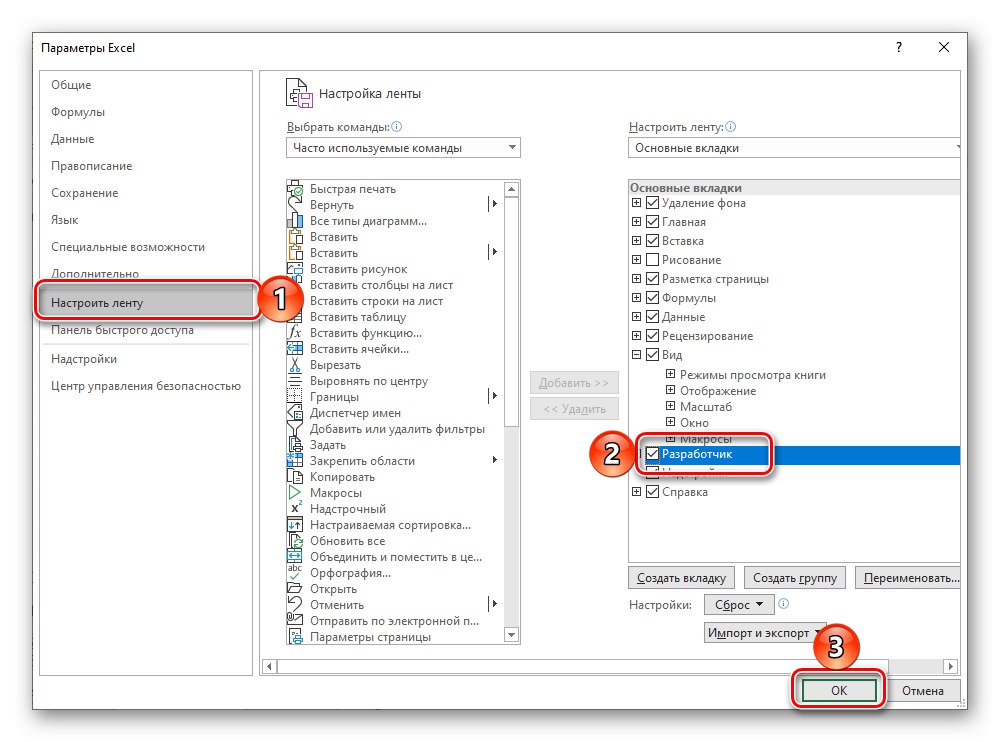اغلب ، هنگام کار با جداول در Excel ، یک یا چند صفحه می تواند حاوی اطلاعات مهم باشد ، در حالی که سایر موارد - اضافی است. هر دو مورد اول و دوم گاهی باید پنهان شوند - برای اطمینان از محافظت از داده های مشخص شده یا به سادگی به منظور از بین رفتن ظاهر کلی سند. در اینجا نحوه انجام آن آورده شده است.
همچنین بخوانید: اگر ورق هایی در اکسل موجود نیست ، چه باید کرد
پنهان کردن صفحات به طور معمول در اکسل
می توانید مسئله بیان شده در عنوان مقاله را به یکی از دو روش حل کنید ، علاوه بر این ، مخفی کردن کل کتاب نیز امکان پذیر است. مشکل این است که هر دو مورد اول و دوم یک نقطه ضعف مشترک دارند - دقیقاً به همان روشی که مخفی کردن یک ورق دارید ، می توانید دوباره آن را نمایش دهید. یعنی این روش برای محافظت از داده ها در خارج از کشور مناسب نیست. برای این اهداف ، شما باید به ابزارهای توسعه دهنده ای که در ابتدا از برنامه پنهان شده اند ، مراجعه خواهیم کرد ، که ما در قسمت دوم مقاله به آن خواهیم پرداخت ، یا برای کل کتاب کار رمز عبور تعیین کنید - یک فایل Microsoft Excel ، که قبلاً در مقاله جداگانه ای درباره آن نوشتیم.
جزئیات بیشتر: نحوه قرار دادن رمز عبور بر روی کتاب اکسل
روش 1: منوی زمینه
ساده ترین و راحت ترین روش برای پنهان کردن یک ورق در یک کتاب کار اکسل ، استفاده از منوی زمینه است. روی میانبر مورد نظر جهت حذف (RMB) کلیک راست کرده و انتخاب کنید "پنهان شدن".

مشاوره: اگر می خواهید بیش از یک صفحه را پنهان کنید ، آنها را با استفاده از کلیدها انتخاب کنید - پایین نگه دارید "تغییر مکان" بر روی اولین و آخرین کلیک چپ (LMB) کلیک کنید تا چندین صفحه مجاور (دامنه) نشان داده شود یا نگه دارید "CTRL" و برای تعیین عناصر غیر مجاور ، LMB را کلیک کنید. پس از انجام این کار ، با منوی زمینه تماس گرفته و مورد مناسب را انتخاب کنید.
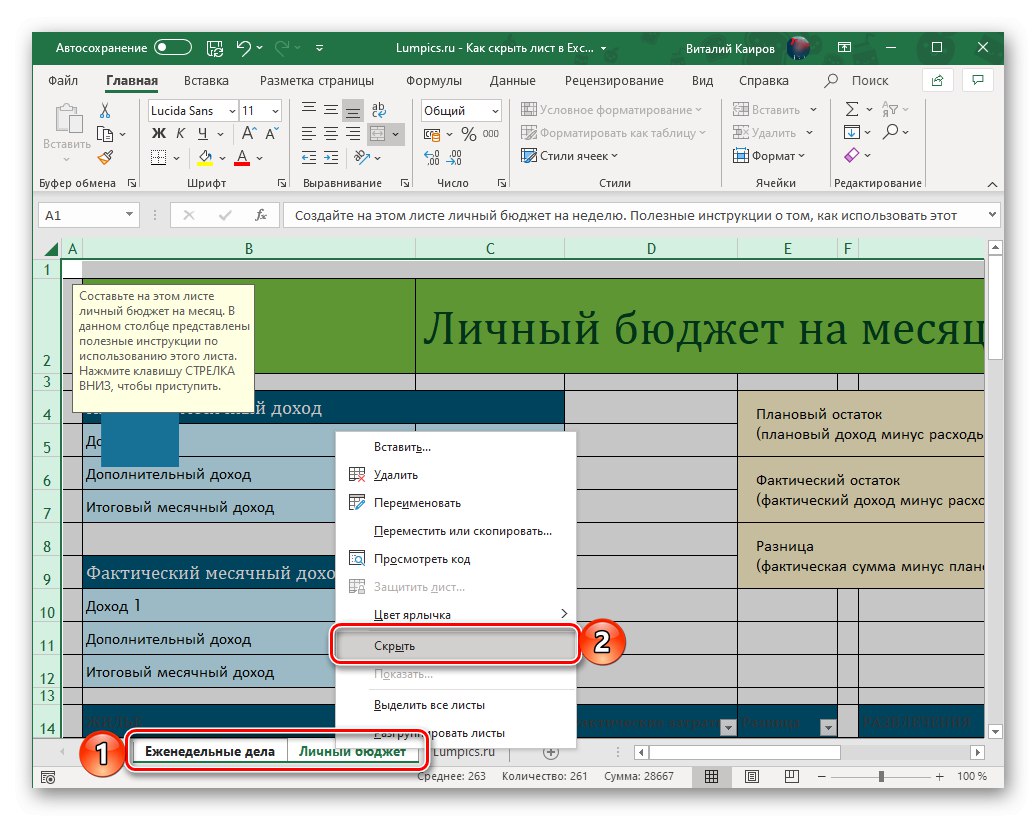
برای نمایش صفحات پنهان شده به این روش در هر یک از سلول ها ، کلیک راست کرده و انتخاب کنید "نمایش"، سپس ، اگر بیش از یکی از آنها وجود دارد ، نام مورد نیاز را در پنجره باز شده انتخاب کرده و کلیک کنید "خوب".
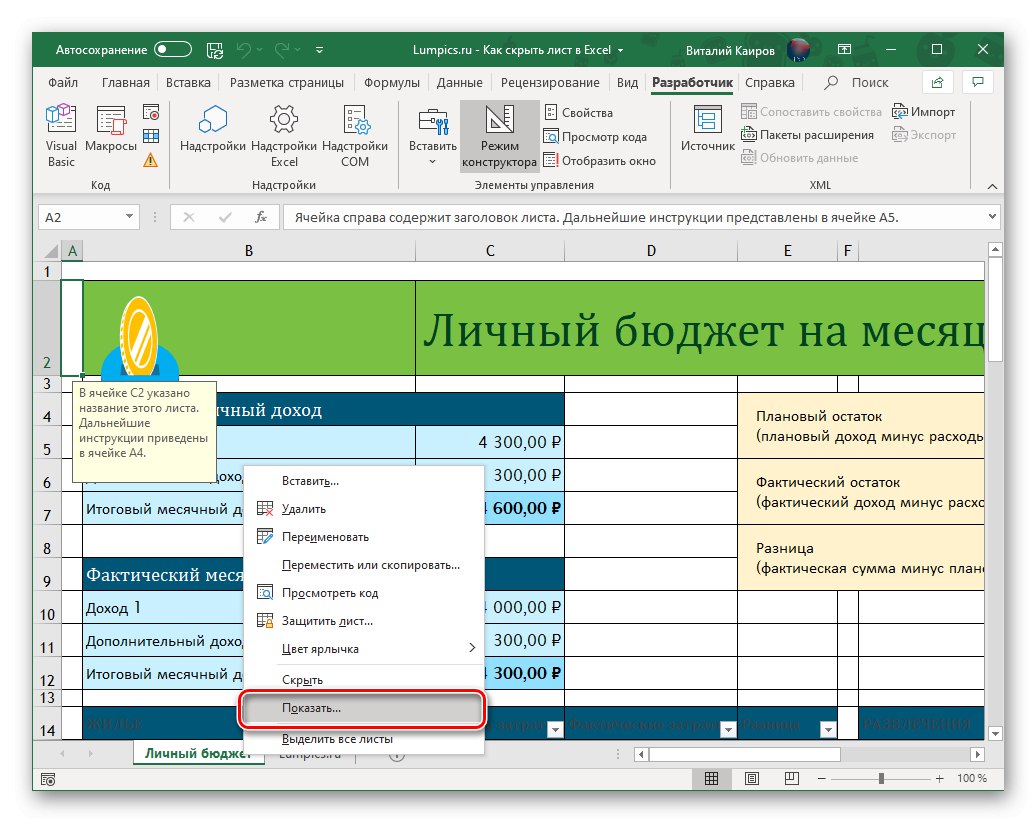
روش 2: "قالب"
با دستیابی به کنترلهای سلول موجود در برگه ، می توانید نتیجه ای مشابه را با روشی کمی متفاوت به دست آورید "خانه"... برای انجام این کار ، به صفحه ای که می خواهید پنهان کنید بروید ، منوی دکمه را گسترش دهید "قالب"، روی مورد بروید پنهان کردن یا نمایش دادن و گزینه مناسب را انتخاب کنید.
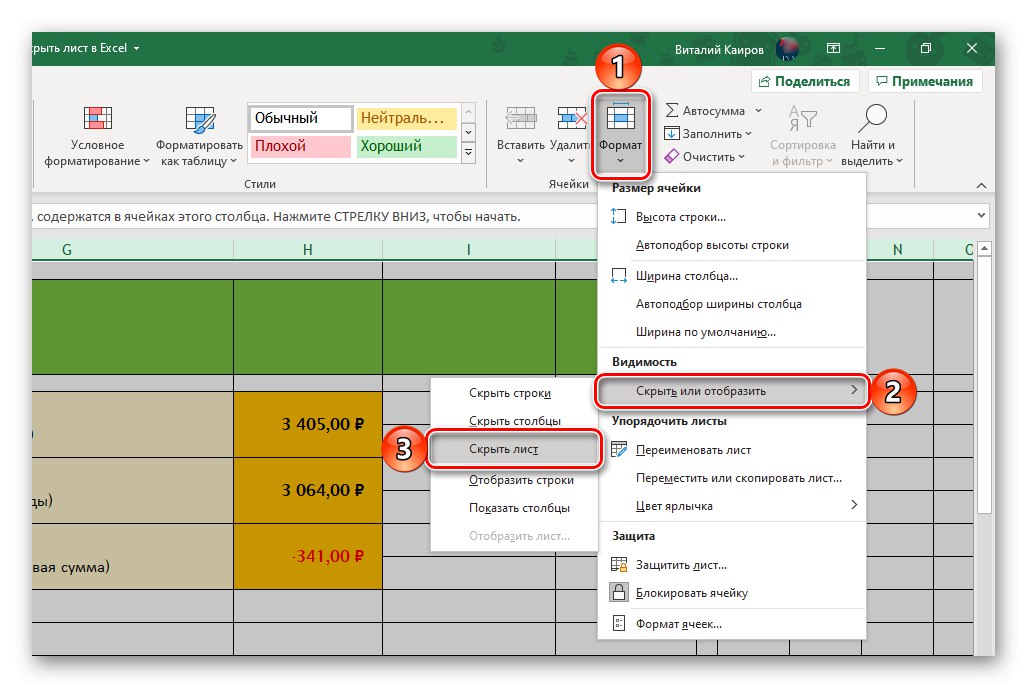
مانند روش قبلی ، به این ترتیب می توانید چندین صفحه مجاور یا برعکس غیر مجاور را پنهان کنید - برای این کار ابتدا میانبرهای آنها را با استفاده از کلیدهای مشخص شده در بالا انتخاب کنید. اگر می خواهید آنها را دوباره قابل مشاهده کنید ، فقط از مورد مناسب در فهرست استفاده کنید "قالب"، و سپس در کادر گفتگویی که باز می شود صفحه مورد نظر خود را انتخاب کنید.
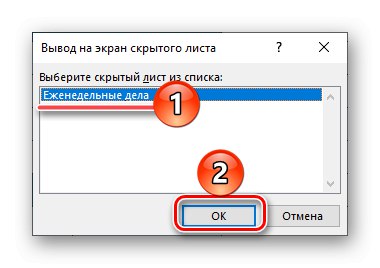
روش 3: پنهان کردن یک کتاب
علاوه بر یک یا چند صفحه ، اکسل می تواند همه آنها را همزمان ، یعنی کل کتاب کار را پنهان کند. برای این کار به تب بروید "چشم انداز" و روی دکمه کلیک کنید "پنهان شدن"در گروه ابزار واقع شده است "پنجره".
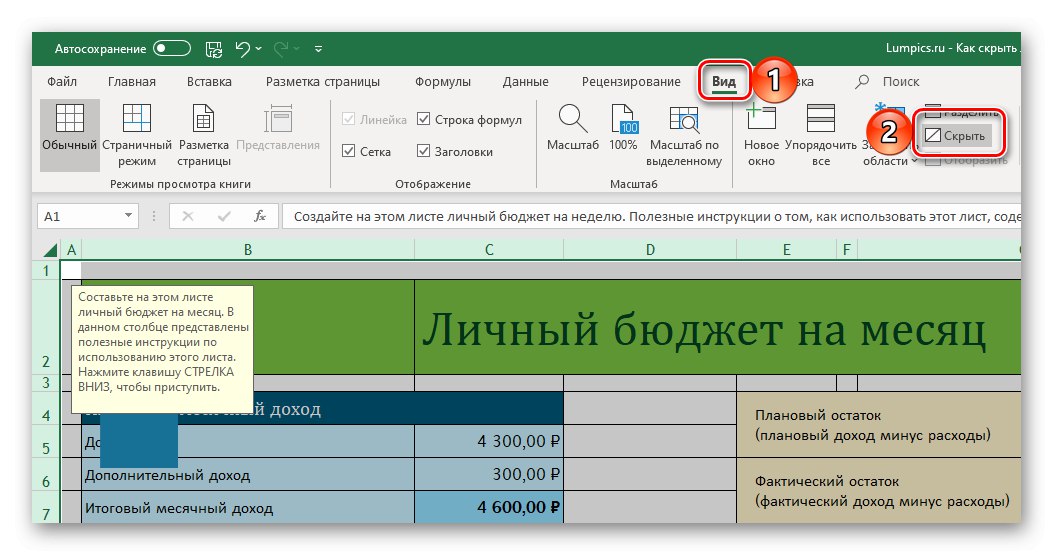
اگر محتوای کتاب باید دوباره قابل مشاهده باشد ، در همان برگه ، روی دکمه فعال شده کلیک کنید "نمایش".
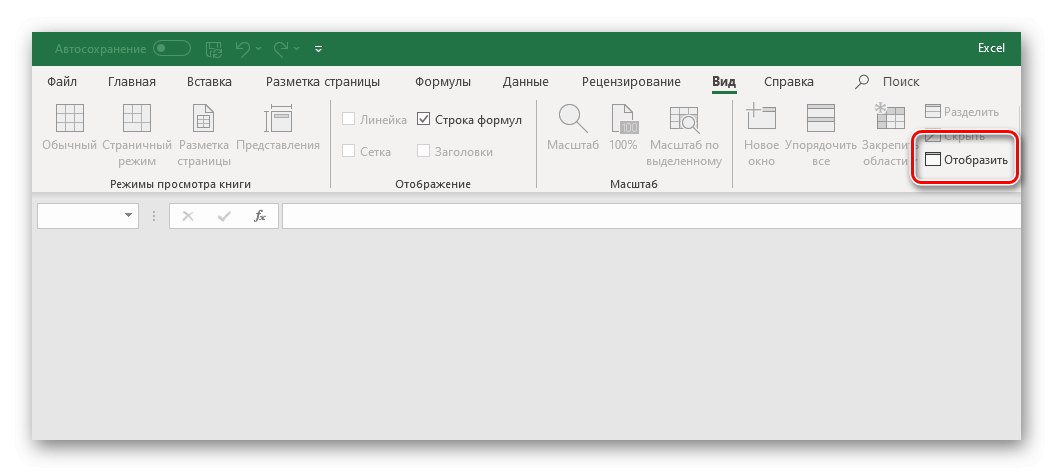
پنهان کردن صفحات به طور کامل در اکسل (فوق العاده مخفی)
همانطور که قبلاً در بالا نشان دادیم ، مشکل پنهان کردن ورقهای نرمال در اکسل این است که هرکسی به سند دسترسی دارد می تواند آنها را نمایش دهد. اگر این عمل نه تنها برای ایجاد زیبایی زیبایی در کتاب ، بلکه برای محافظت از داده ها نیز انجام شود ، اگر قبلاً این کار را نکرده باشید ، باید چندین اقدام اضافی انجام دهید ، قبلاً حالت توسعه دهنده را در برنامه فعال کرده اید.
- منو را باز کنید "فایل" و به بخش بروید "گزینه ها".
- در پنجره ظاهر شده ، کلیک کنید "سفارشی کردن روبان" و کادر انتخاب مورد را علامت بزنید "توسعه دهنده"واقع در بلوک "زبانه های اصلی"... کلیک کنید "خوب" برای تأیید تغییرات و بستن تنظیمات.
![نمایش زبانه Developer روی Ribbon در Microsoft Excel را فعال کنید]()
همچنین بخوانید: فعال کردن ماکرو در اکسل
- به زبانه ای که روی روبان ظاهر می شود بروید "توسعه دهنده" و روی اولین دکمه موجود در آن کلیک کنید - "ویژوال بیسیک".
- در ویرایشگر Microsoft Visual Basic ، در سمت چپ آن ، دو پنجره اضافی وجود دارد.در صفحه اول ، نام برگه ای را که می خواهید کاملاً نامرئی شود پیدا کنید و انتخاب کنید - می تواند از قبل پنهان باشد یا هنوز پنهان نشده باشد. در جدول پنجره دوم ، پارامتر را تغییر دهید "قابل رویت" بر "2 - xlSheetVeryHidden"با انتخاب آن از لیست کشویی
- پنجره Visual Basic را ببندید. از این لحظه به بعد ، ورق پنهان شده به این روش فوق العاده پنهان می شود - نمی توان آن را از طریق منوی زمینه یا دکمه نشان داد "قالب"، و شما فقط می توانید در ویرایشگر از وجود آن مطلع شوید.
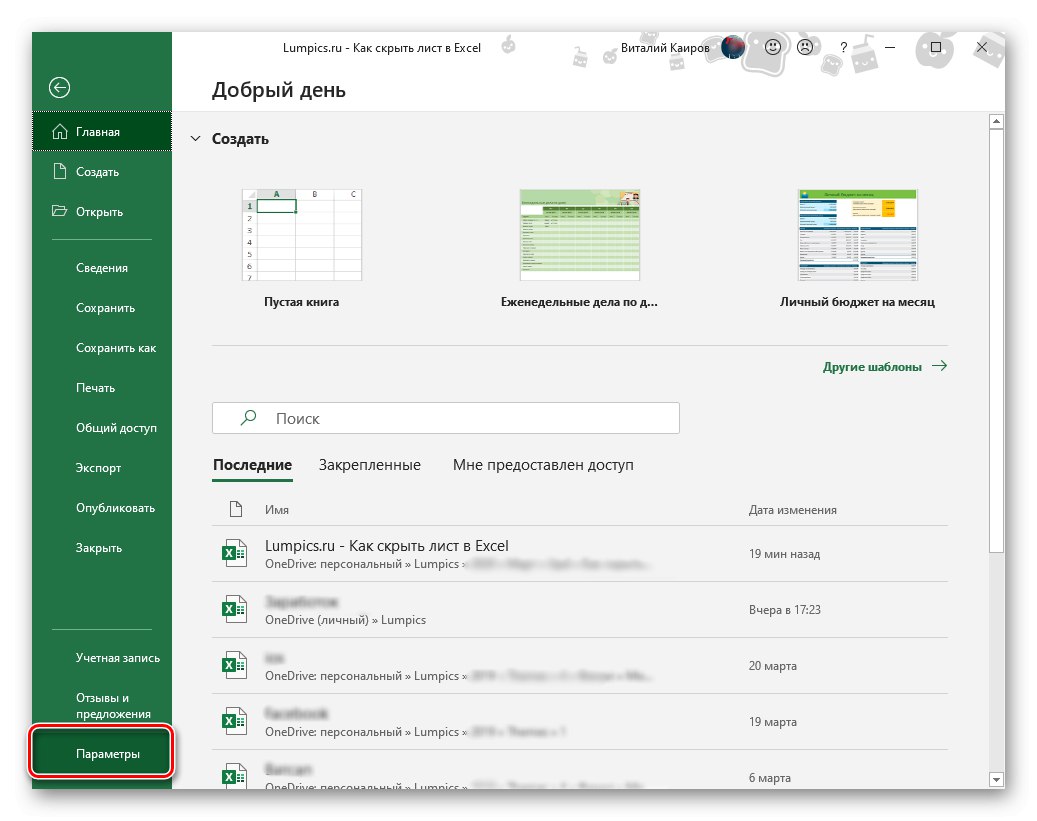
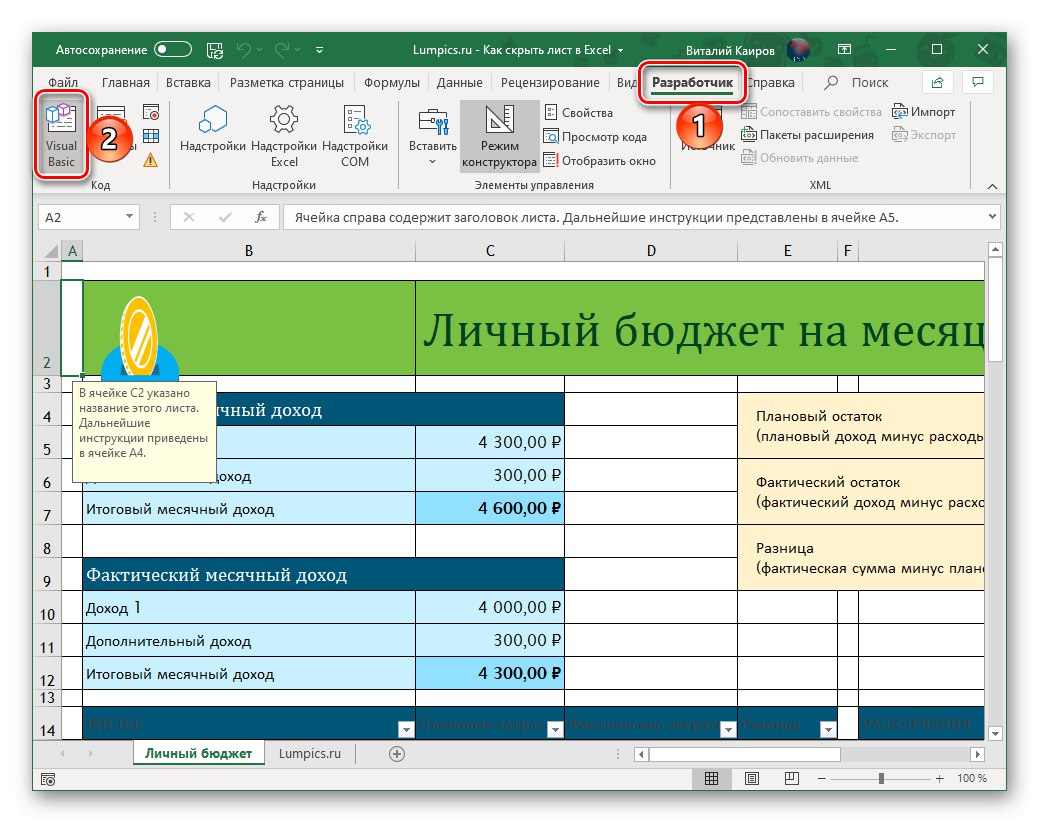
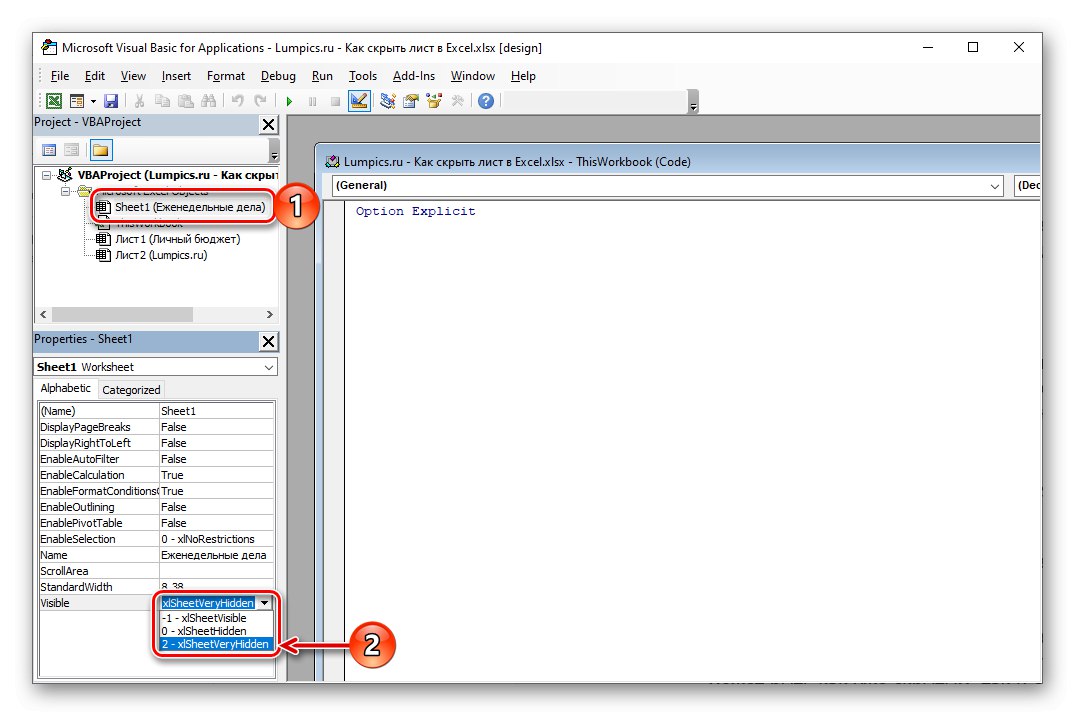
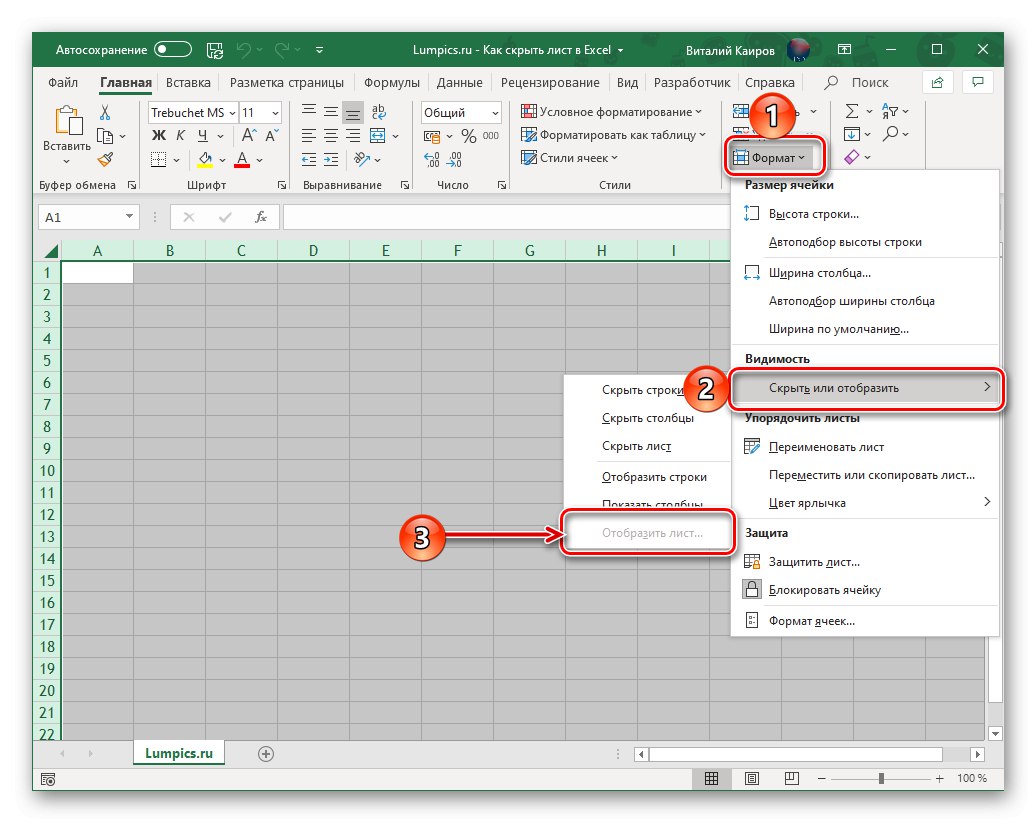
اگر می خواهید برگه را دوباره مخفی کنید ، اما برای نمایش در دسترس است یا کاملاً قابل مشاهده است ، پنجره Microsoft Visual Basic را دوباره باز کنید و پارامتر را تغییر دهید "قابل رویت" بر "0 - xlSheetHidden" یا "1 - xlSheetVisible" به ترتیب.
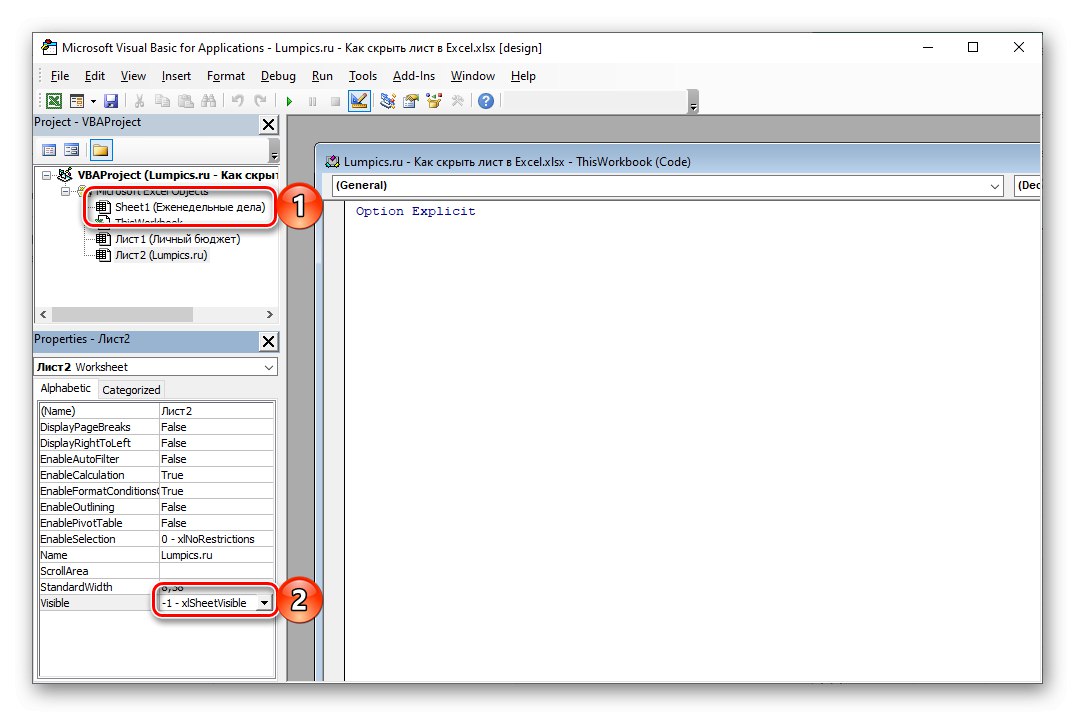
همچنین بخوانید: محافظت را از یک فایل Microsoft Excel حذف کنید
ما در مورد چگونگی پنهان کردن یک یا چند صفحه در Microsoft Excel ، و همچنین چگونگی مخفی کردن آنها ، در واقع پنهان کردن آنها از چشم کنجکاو ، بررسی کردیم.